Convenhamos: a maioria das fotos incríveis não é feita em cenários perfeitos. Talvez o sorriso do seu filho seja incomparável, mas aquela cesta de roupa suja transbordando no fundo acaba prejudicando a imagem. Ou quem sabe a foto do seu produto está impecável, exceto por uma sombra indesejada no plano de fundo.
A boa notícia é que a solução para isso é simples: tirar o fundo das fotos. E essa é uma tarefa que você consegue realizar no seu iPhone em poucos minutos. Você vai se surpreender com a facilidade do processo.
Neste guia, você vai aprender diferentes maneiras de remover fundos de fotos no iPhone e descobrir como substituir o fundo original por algo novo, seja um céu azul, um cenário de estúdio branco, ou até mesmo o espaço sideral.

Neste artigo
Parte 1: As duas melhores maneiras de remover o fundo de fotos no iPhone

Fundos limpos conferem um aspecto mais profissional e melhoram a aparência geral das suas imagens, especialmente se você cria conteúdo, vende produtos online ou organiza seu feed social. Eles podem transformar fotos comuns em verdadeiros stop-scrollers (aquelas que fazem a gente parar a rolagem). Por isso, aprender a remover o fundo de fotos no iPhone de graça é um conhecimento valioso.
Tecnicamente, se você tem um iPhone, já tem em mãos uma ferramenta capaz de fazer tudo isso. Sim, seu iPhone consegue remover fundos de fotos sem precisar de software de terceiros ou experiência em design gráfico.
Isso é possível graças aos recursos integrados que foram introduzidos no iOS 16 e versões posteriores. Esses métodos são especialmente úteis para usuários do iPhone 13 e modelos mais recentes. A seguir, confira duas maneiras eficazes de remover o fundo de uma imagem.
Método 1: Usando o aplicativo Arquivos
Este método de remoção de fundos oferece uma forma rápida de editar imagens armazenadas diretamente no seu aparelho. Veja como remover o fundo de fotos do iPhone salvando e acessando as imagens pelo aplicativo Arquivos.
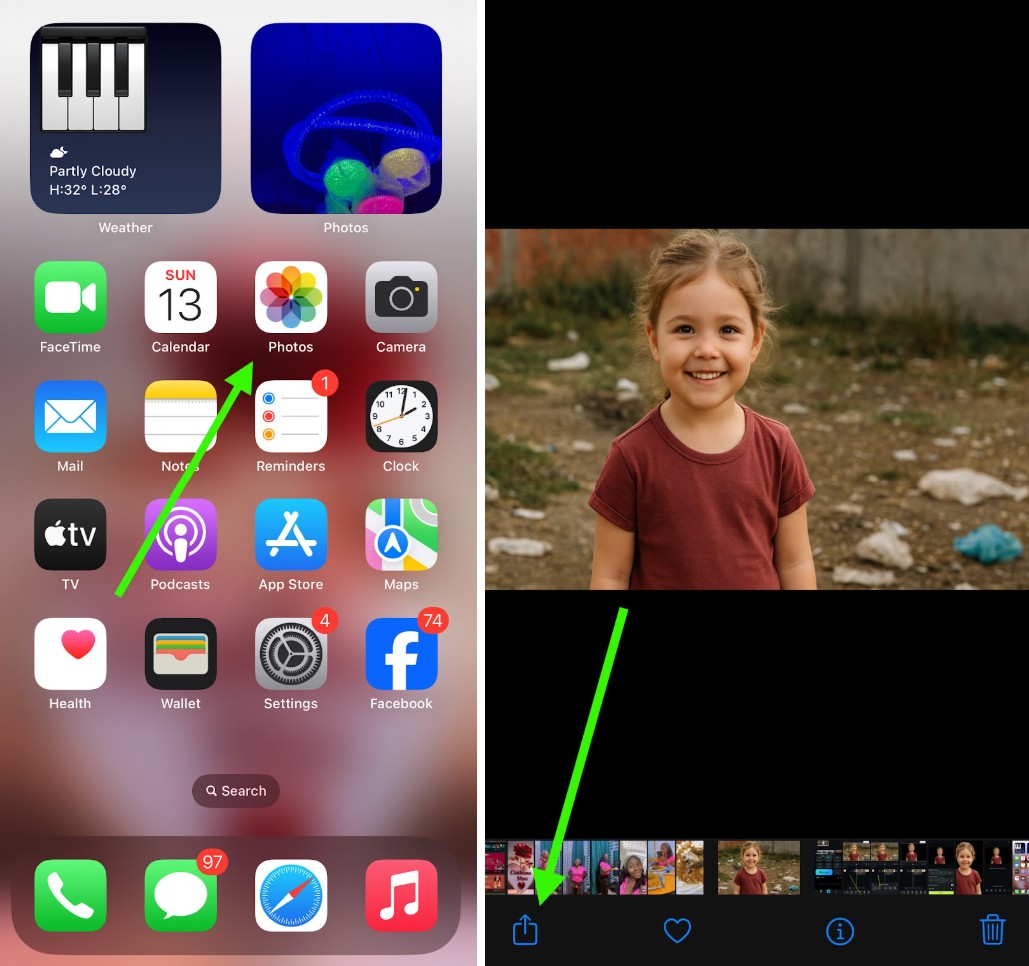
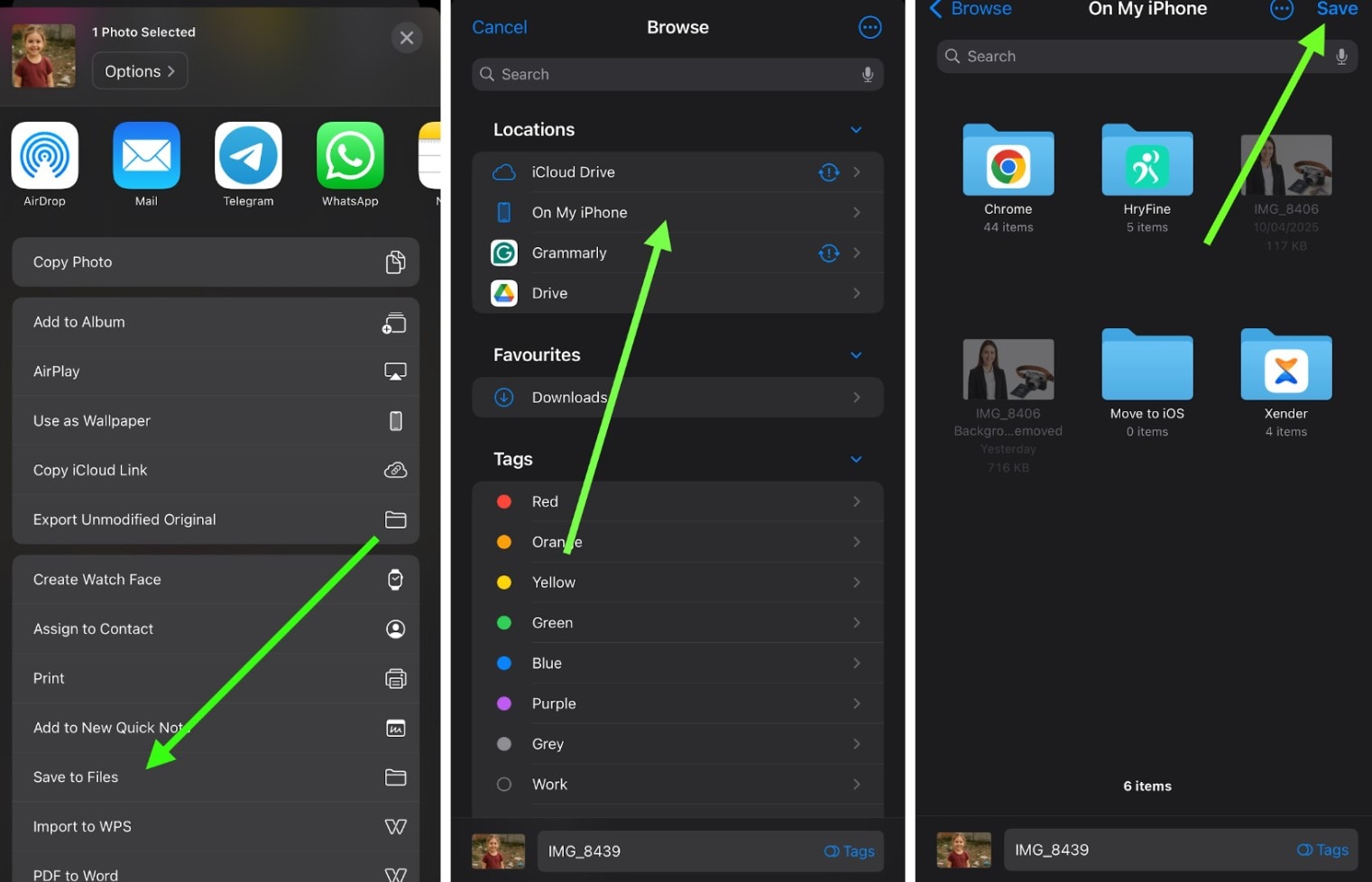
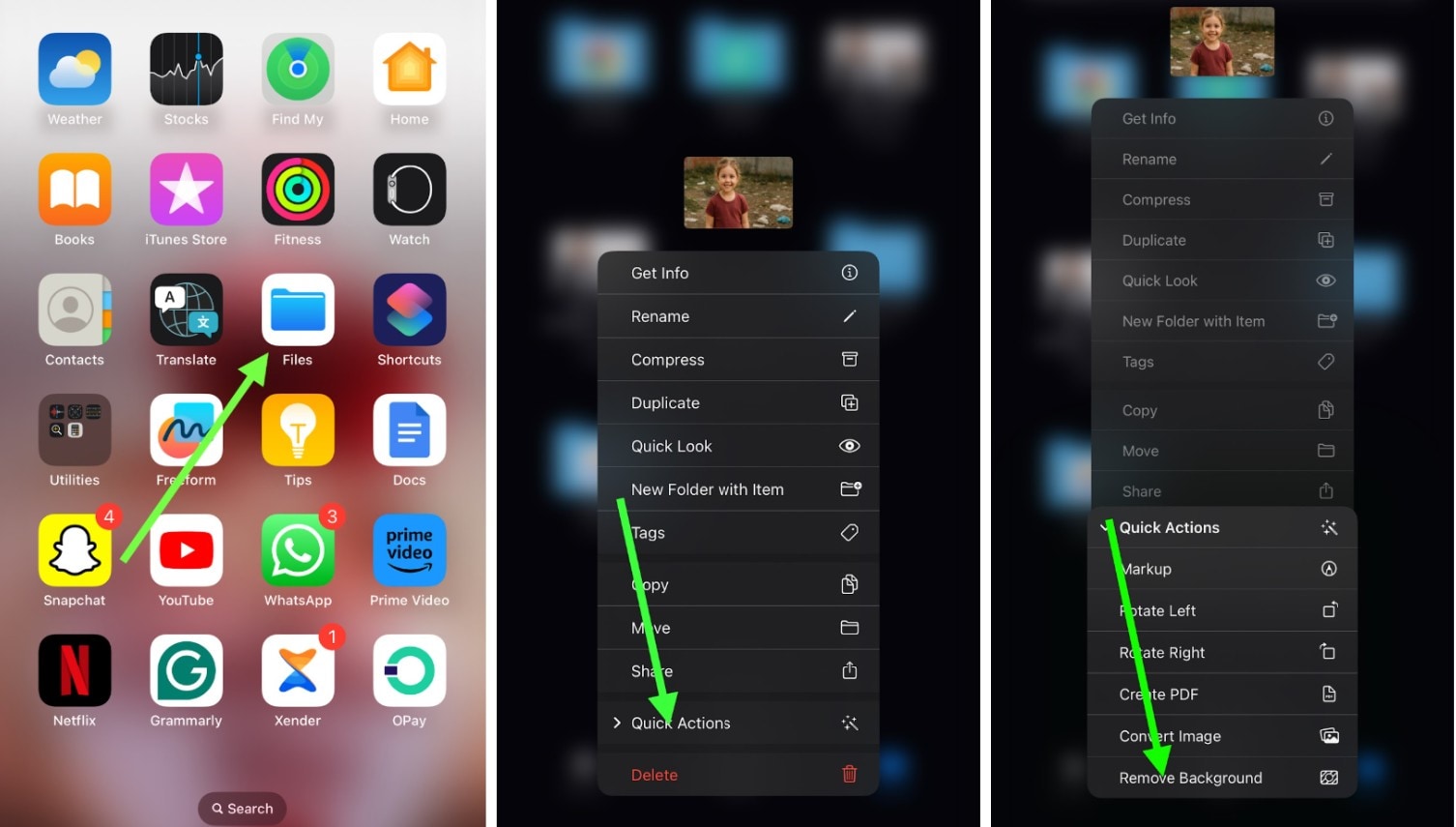
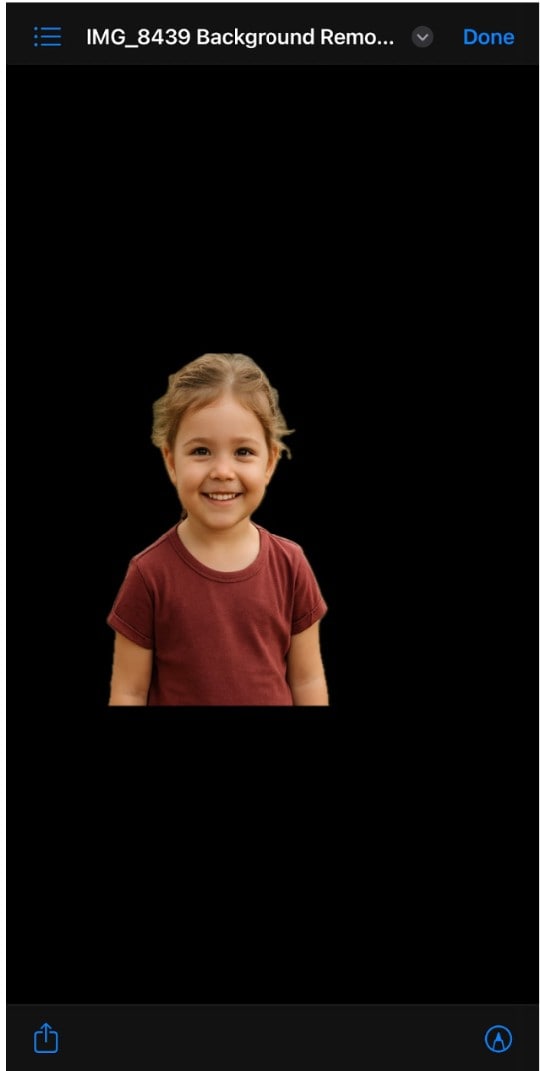
Este método é eficiente para usuários que buscam remover o fundo de fotos no iPhone gratuitamente, sem precisar de apps adicionais. É particularmente benéfico para quem usa iPhone 13, já que o recurso é otimizado para modelos mais recentes.
Método 2: Arrastar e soltar ou copiar e colar no aplicativo Fotos (e outros apps)
Outro método intuitivo para remover fundos de fotos no iPhone é usando o recurso de arrastar e soltar ou copiar e colar. Ambos são basicamente o mesmo, embora copiar e colar possa ser mais simples.
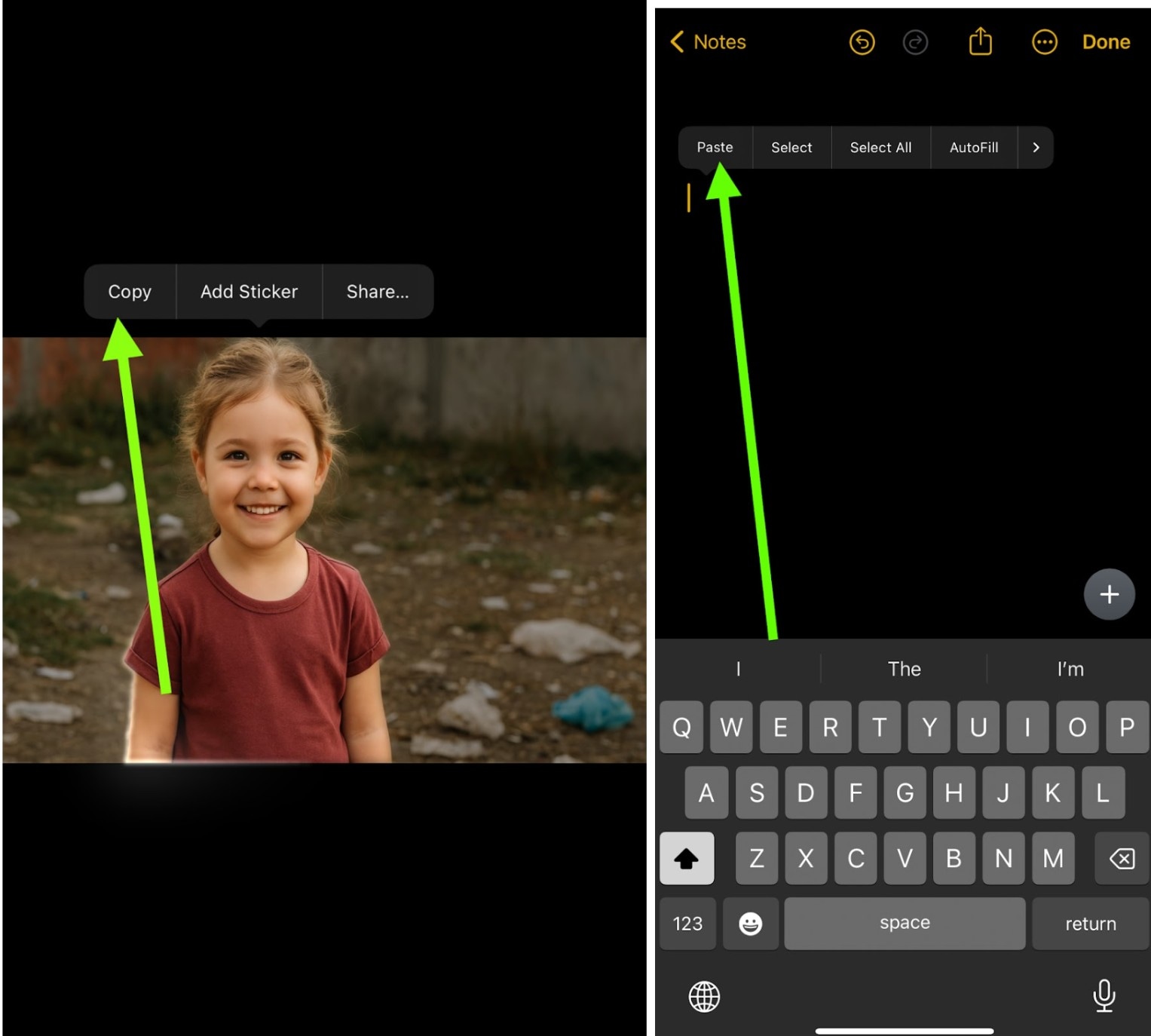
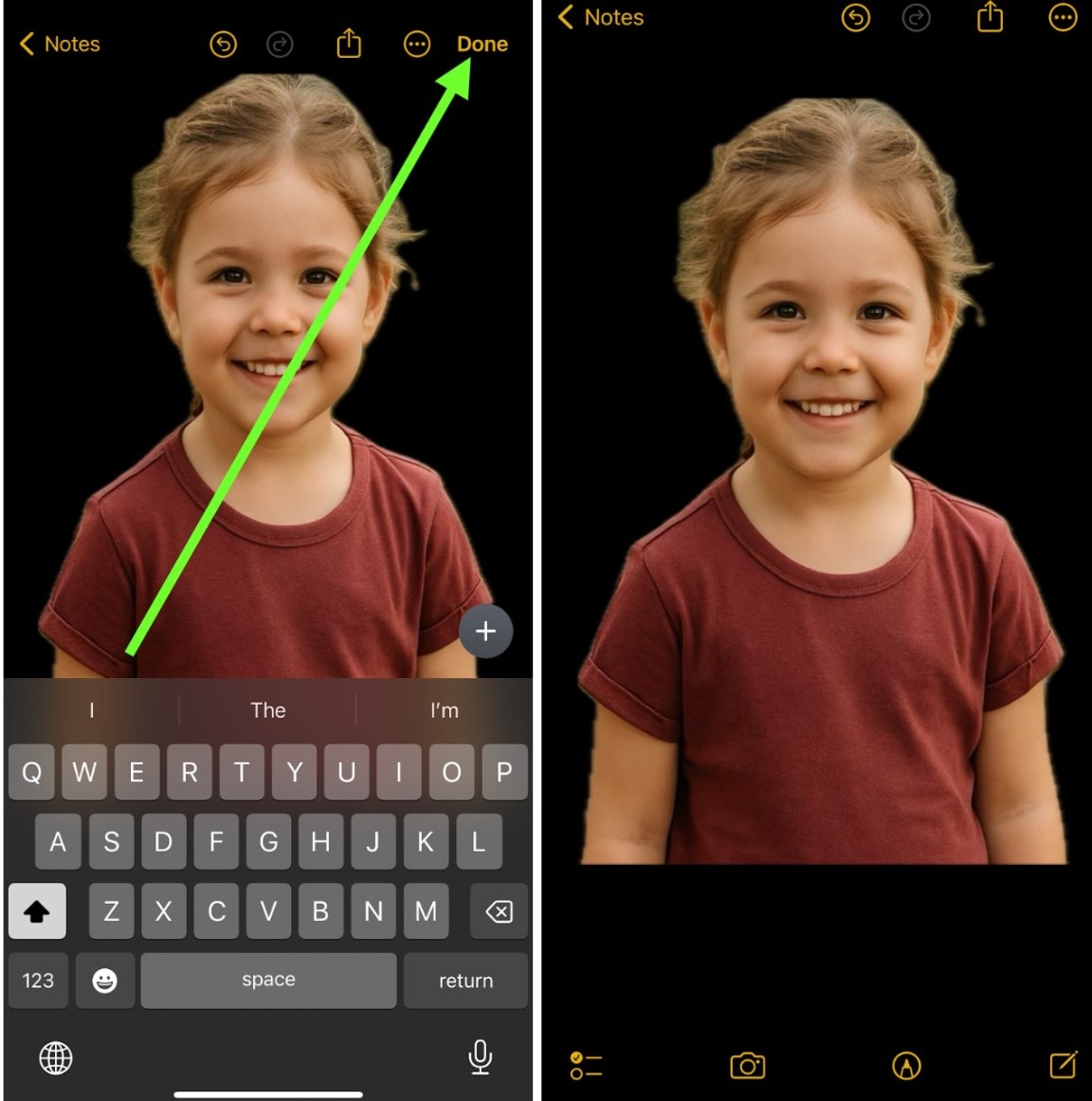
Parte 2: Como remover e substituir o fundo no iPhone
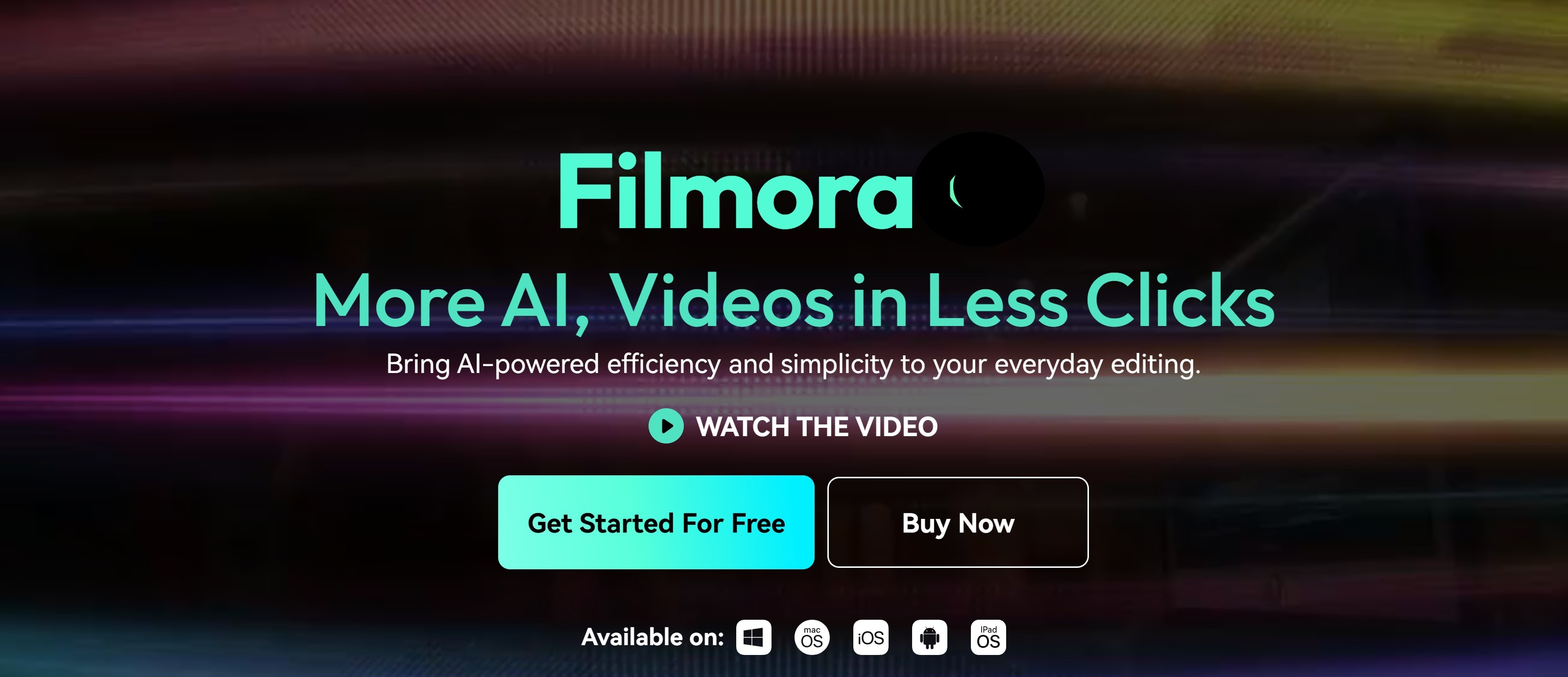
Embora usar seu iPhone para remover fundos de fotos seja gratuito, ele não oferece ferramentas nativas para substituir os fundos. É aqui que apps de terceiros, como o Wondershare Filmora, se tornam úteis.
Você pode remover o fundo de uma imagem no iPhone 13 e outros modelos usando o Filmora. Ele oferece um recurso chamado Recorte Inteligente, que permite remover fundos de qualquer imagem. Isso é particularmente útil para usuários que desejam remover o fundo de uma foto e depois aprimorá-la ainda mais.
Como remover o fundo de fotos no iPhone usando o Filmora
Para remover o fundo de uma foto usando o Filmora no seu iPhone:
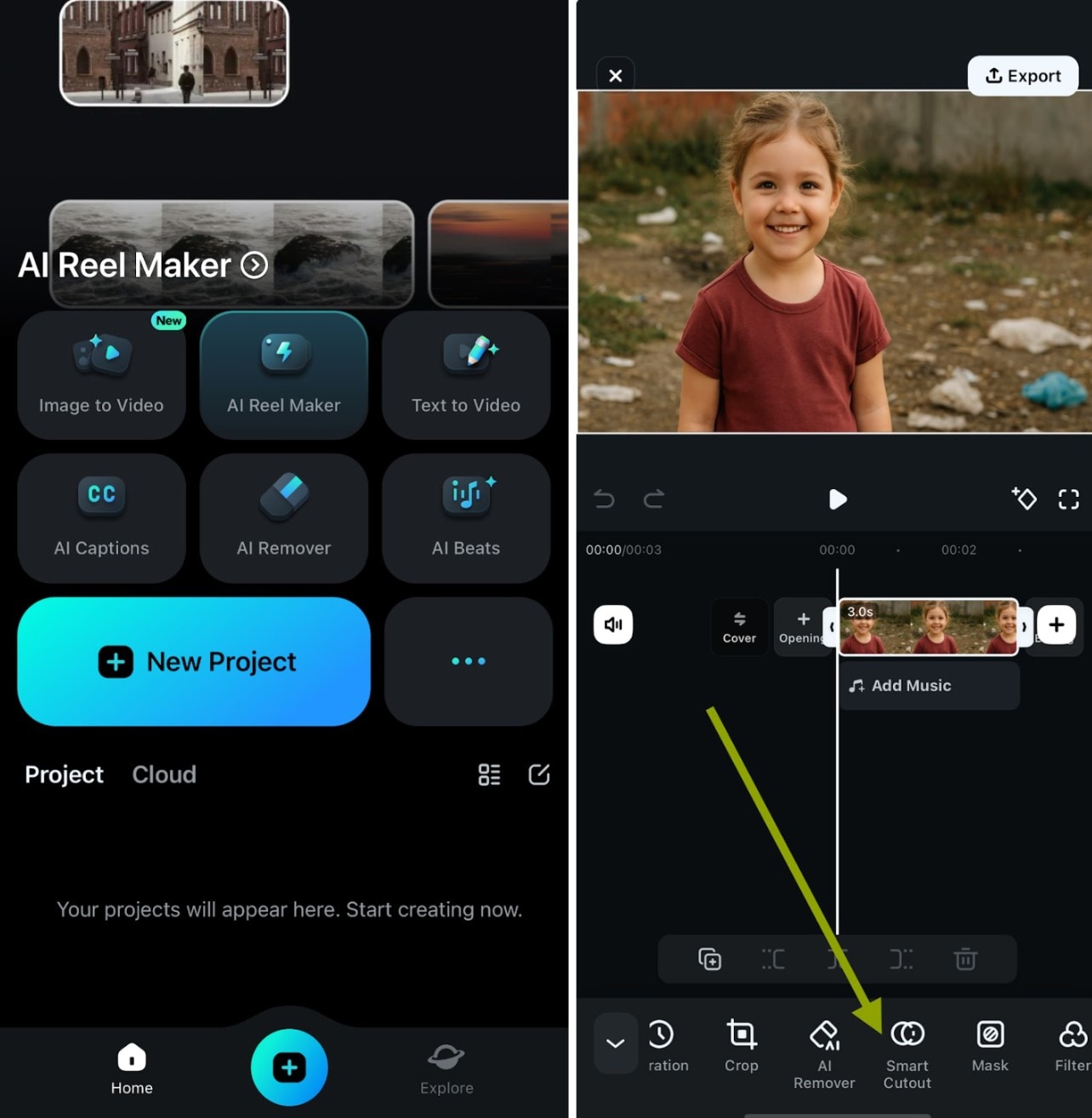
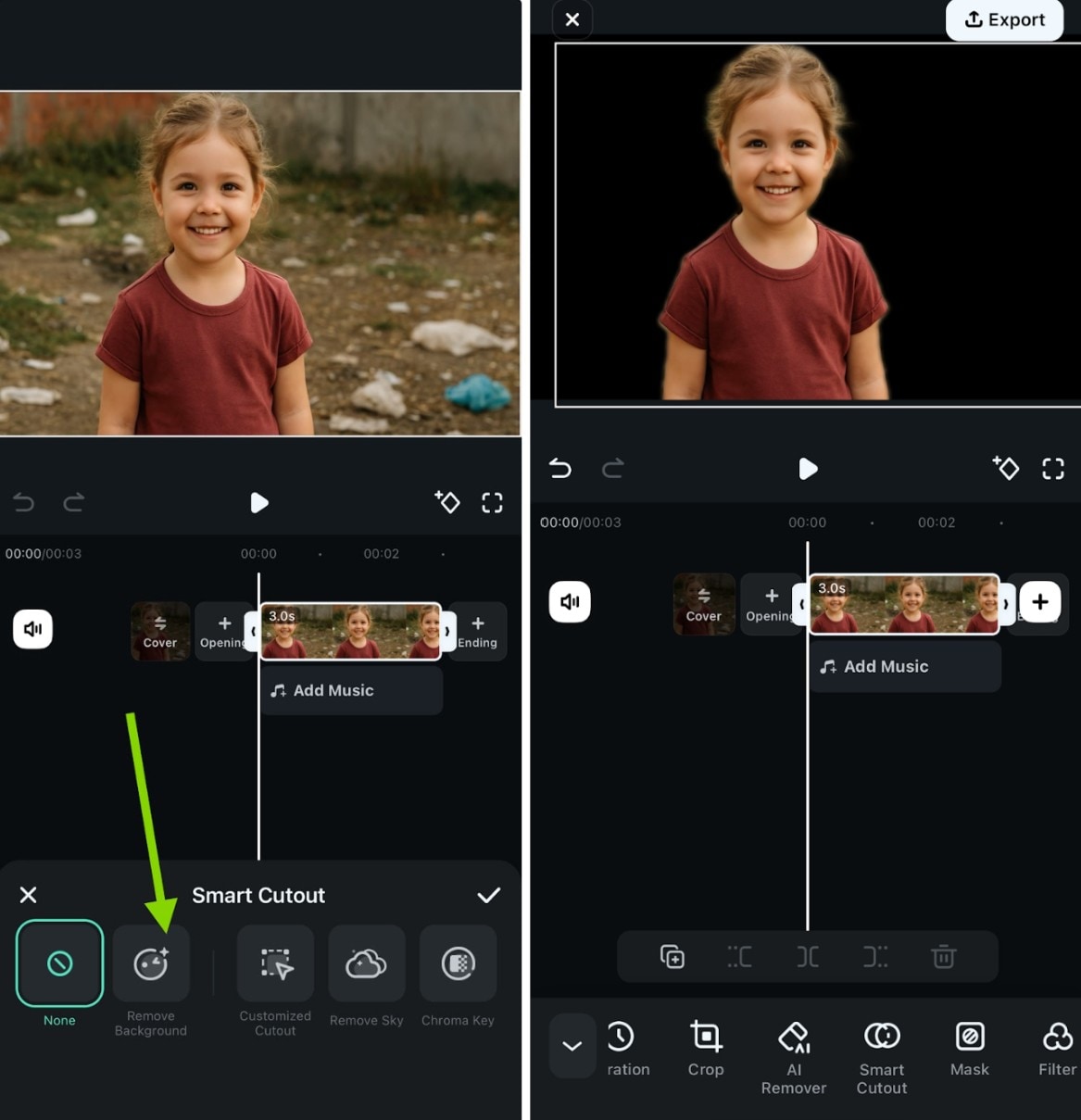
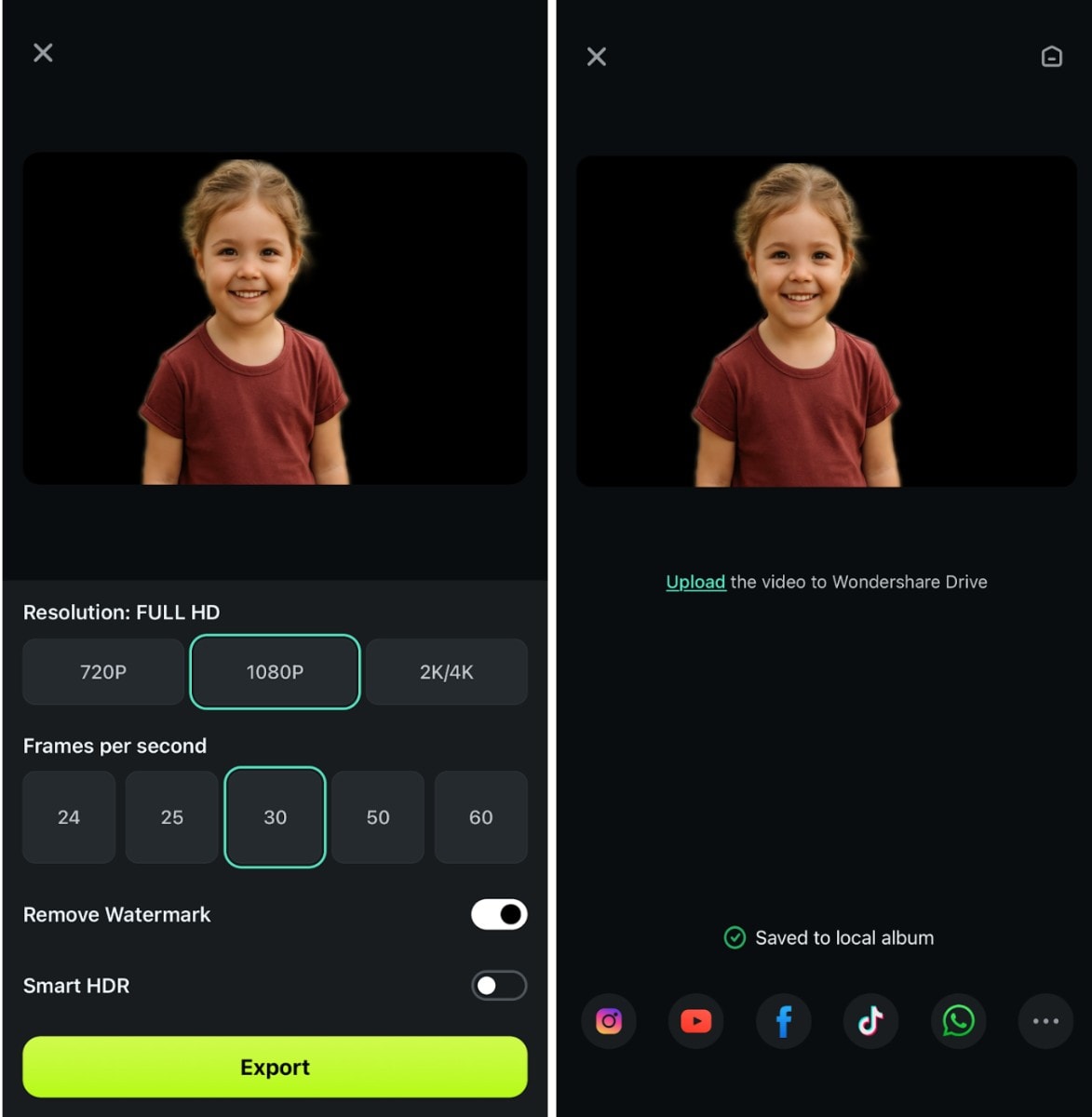
Como adicionar um novo fundo a uma imagem
Depois de remover o fundo, você pode adicionar um novo no Filmora:
Usar o Filmora para remover o fundo de uma imagem no iPhone é vantajoso, pois ele permite aplicar um novo fundo na imagem. O processo também é simples. Abaixo estão os passos para fazer isso.
Ao tocar em Plano de Fundo, escolha entre diversas opções de fundo, incluindo cores sólidas, gradientes ou imagens da galeria.
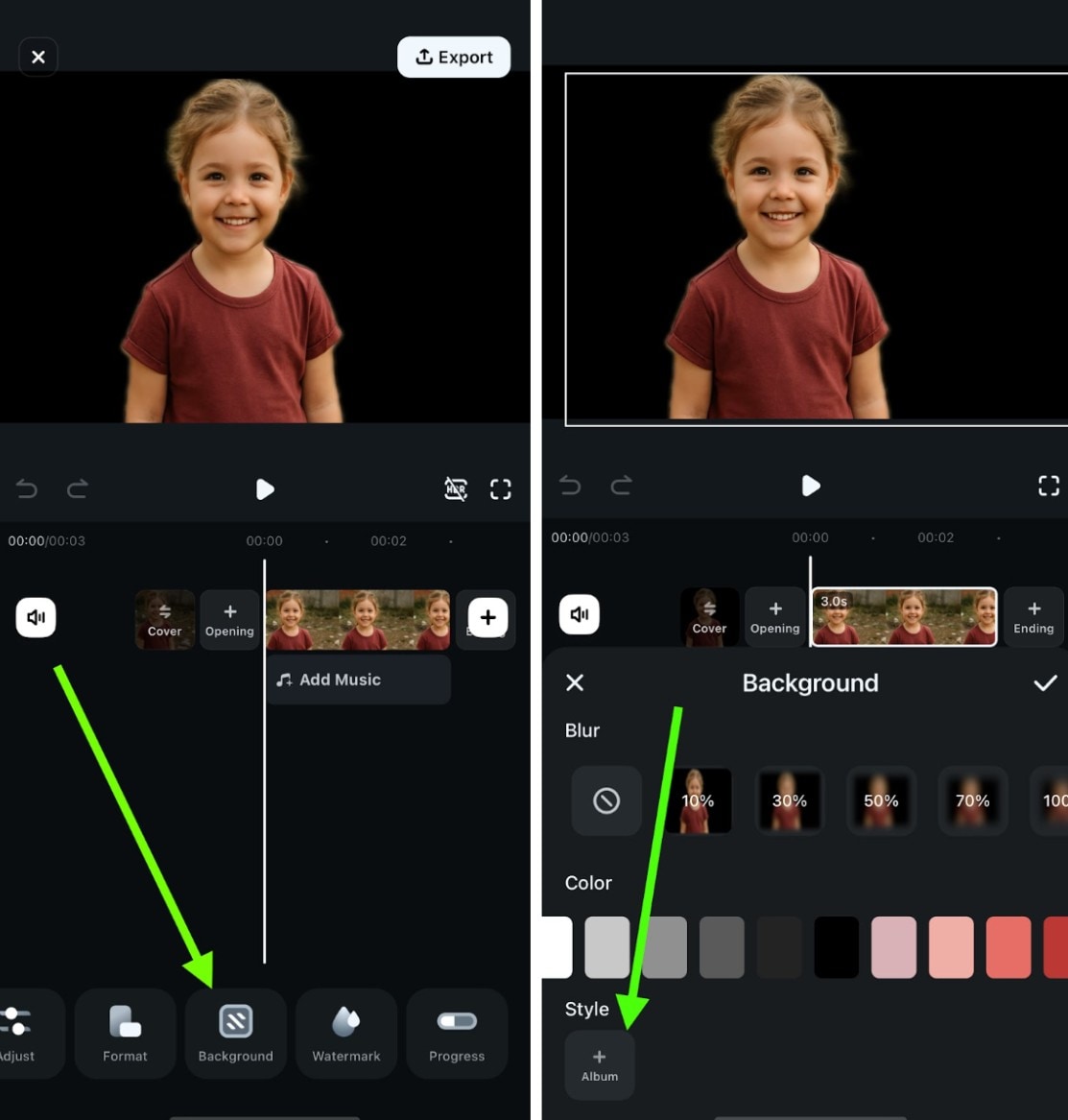
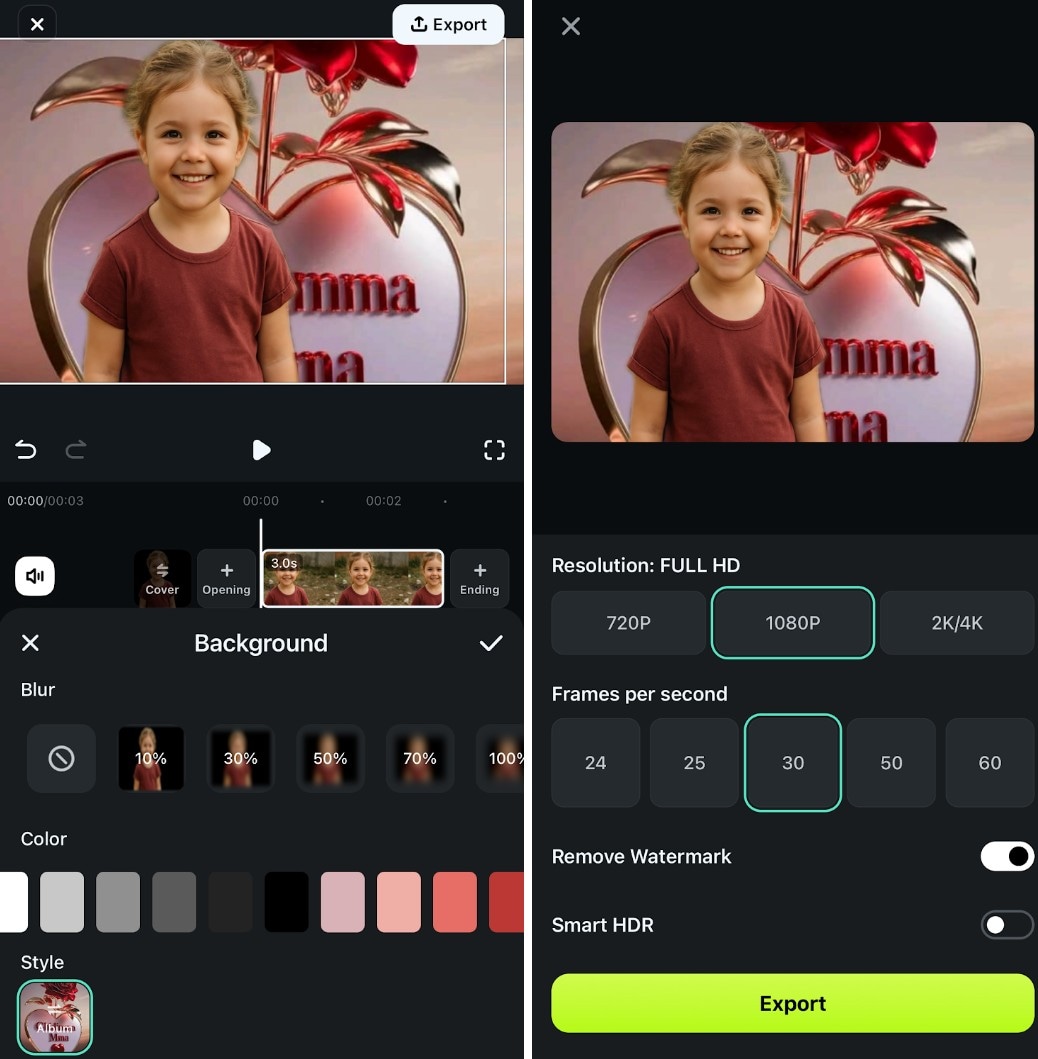
Parte 3: Posso remover objetos de imagens no iPhone sem remover o fundo?

Se você não quiser remover o fundo da foto no iPhone, é possível apenas eliminar elementos indesejados. E você pode fazer isso sem alterar o fundo. Isso é particularmente útil quando você quer remover distrações, preservando a composição geral da imagem.
Aqui estão dois métodos para conseguir isso:
Método 1: Use a ferramenta Limpeza do iPhone (iOS 18.1 e superior)
O iOS 18.1 lançou a ferramenta Limpeza, com o poder da Apple Intelligence. Ela permite remover objetos indesejados, assim como você pode remover fundos no iPhone.
Este recurso está disponível em modelos de iPhone com pelo menos 8GB de RAM, como o iPhone 15 Pro e modelos mais recentes. Este método é ideal para remover pessoas que aparecem sem querer na foto, elementos desnecessários ou quaisquer outras distrações das fotos. Ele mantém a integridade do fundo original, garantindo uma aparência limpa e profissional.
Passos para usar a ferramenta Limpeza:
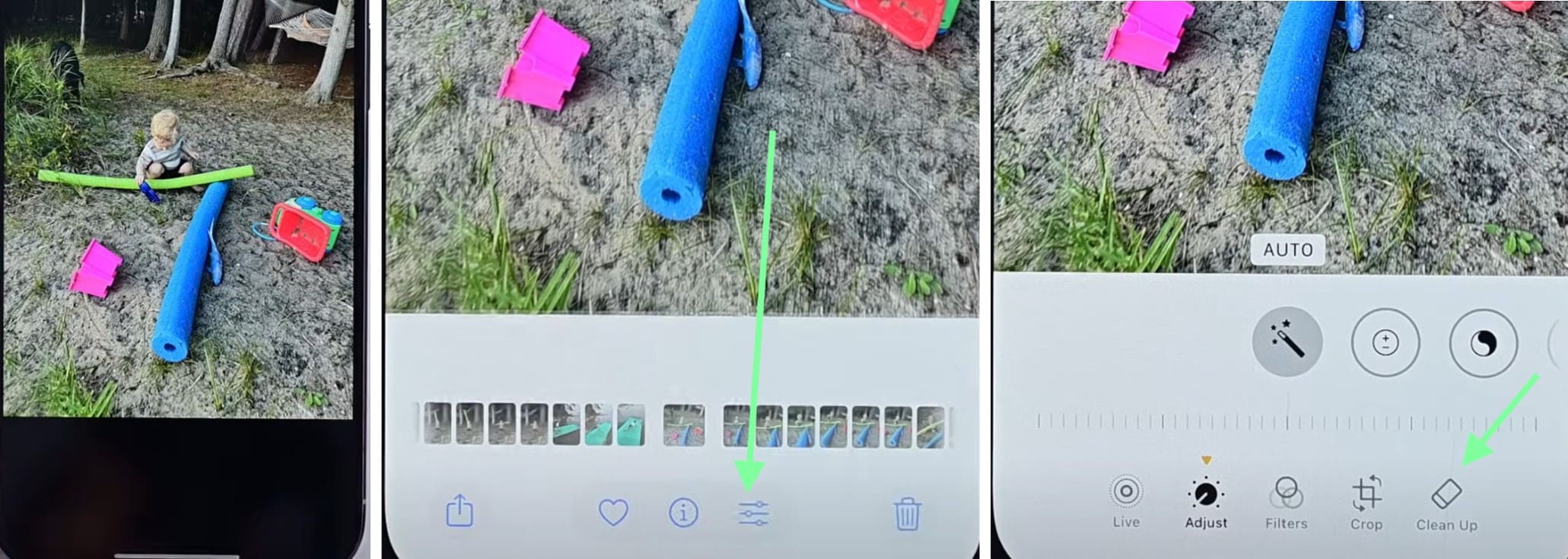
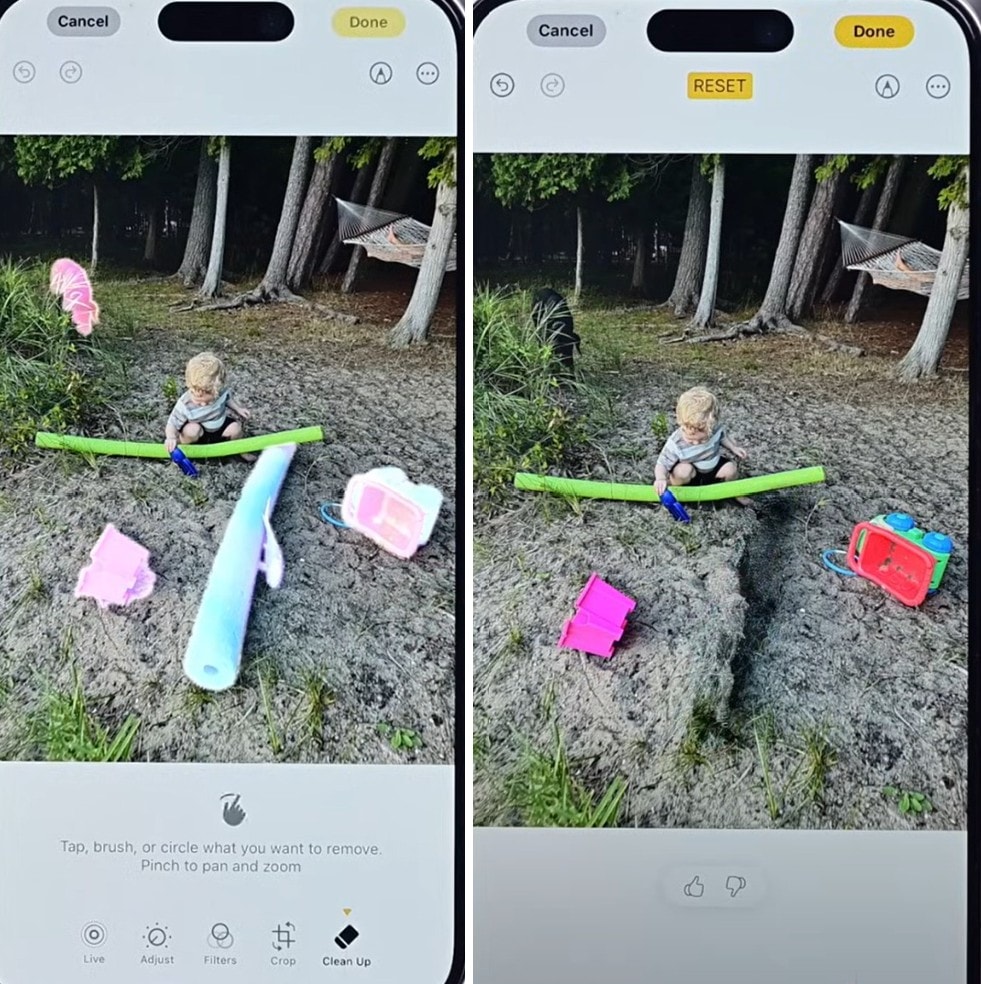
Método 2: Use o removedor de IA do Filmora
Para usuários que buscam mais controle e resultados de alta precisão sem comprometer a qualidade da imagem, o Filmora dispõe de uma ferramenta chamada Removedor de IA. Ela permite remover objetos indesejados de fotos com precisão.
Esta ferramenta é particularmente eficaz para edições complexas, como remover múltiplos objetos ou refinar detalhes. Ela complementa as funcionalidades integradas do iPhone, oferecendo uma solução abrangente para remover fundos de vídeos ou fotos.
Além disso, o Filmora é um software completo de edição de imagem e vídeo que você pode usar para adicionar filtros, efeitos, adesivos e outros elementos visuais às suas imagens e vídeos.
Passos para usar o removedor de IA do Filmora
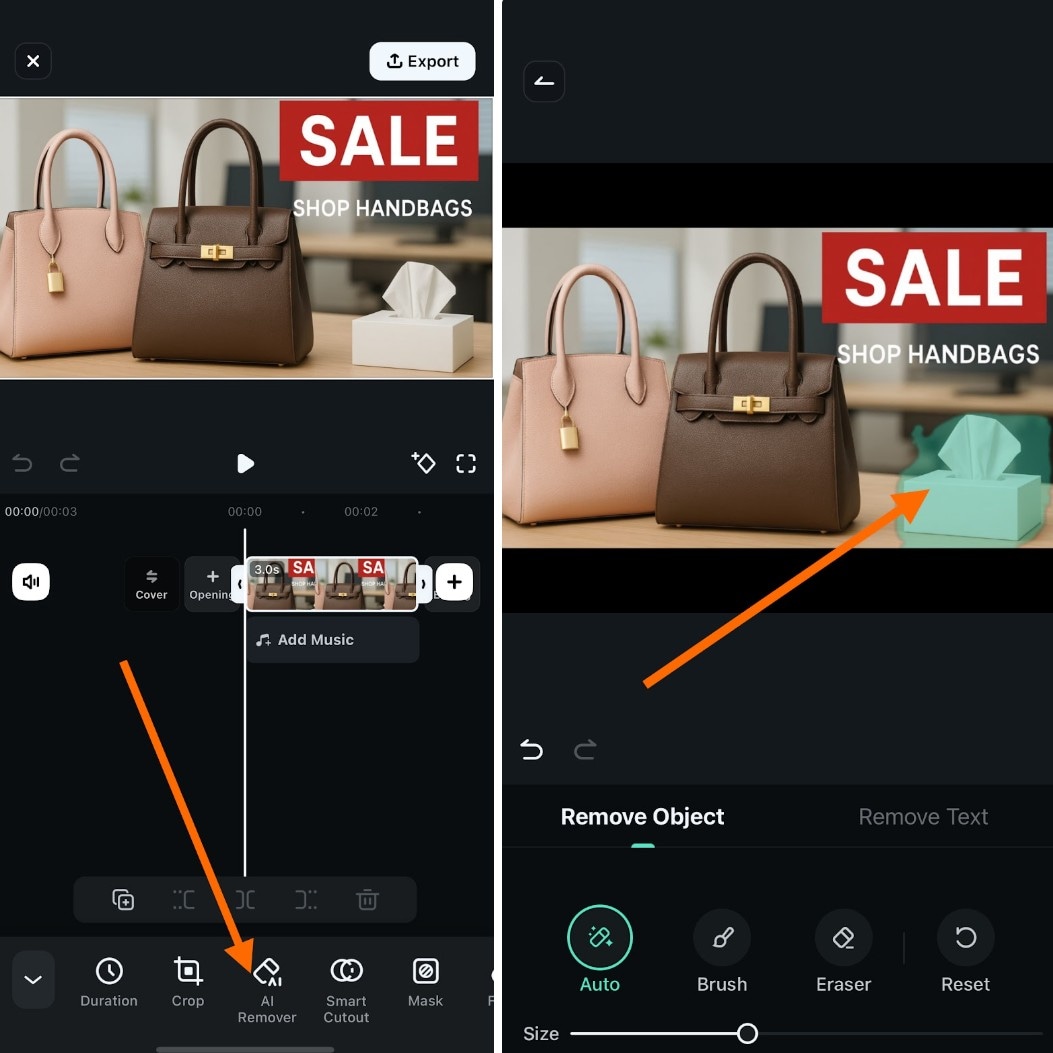
Toque em Remover, e a ferramenta irá remover o objeto.
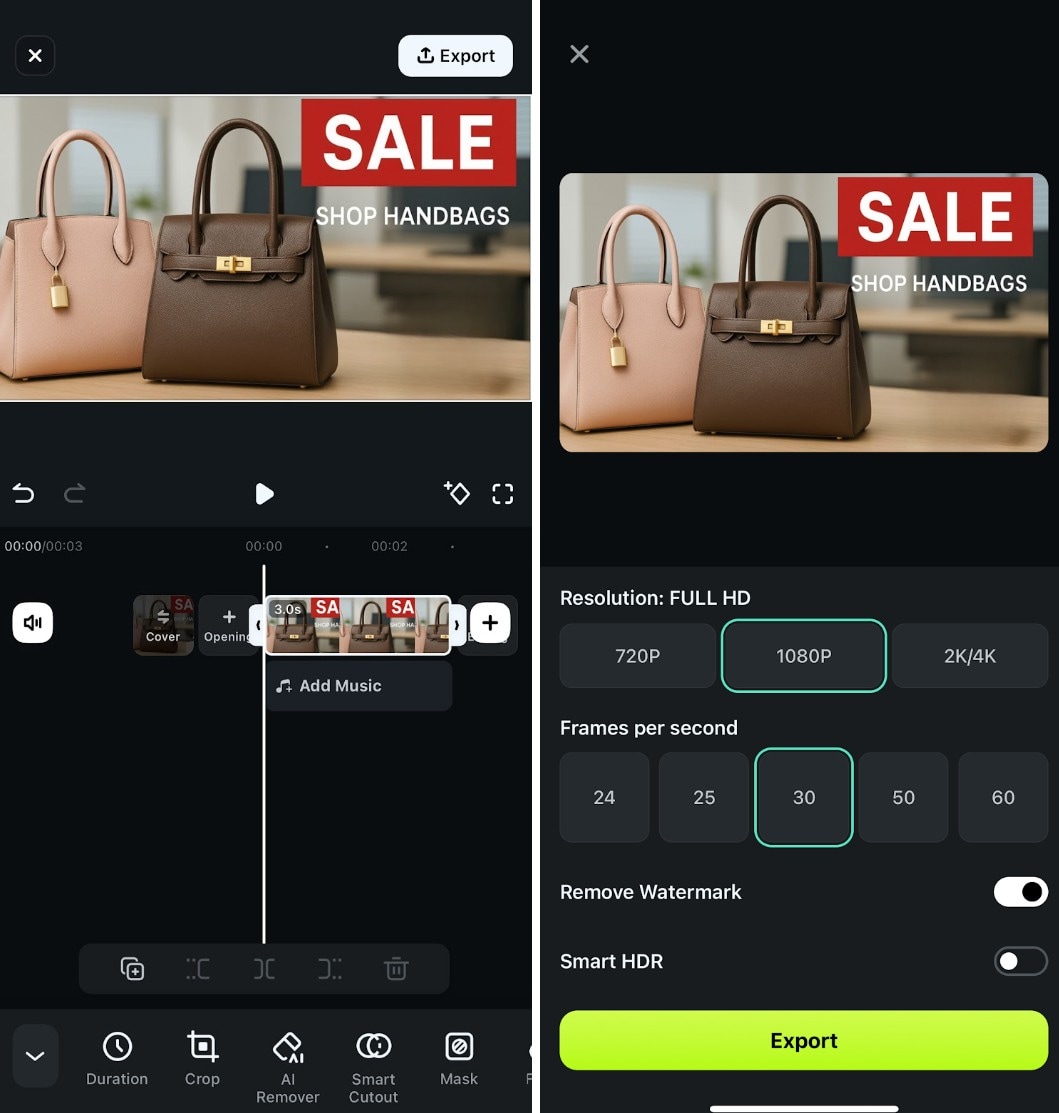
Conclusão
Aprender a remover fundos de fotos no iPhone é um dos recursos menos explorados que muitos usuários de iOS poderiam aproveitar melhor. As ferramentas integradas no iOS 18 ou posteriores, como o recurso Limpeza, permitem remover objetos indesejados. Para edições mais avançadas, o Filmora oferece ferramentas com IA que vão além do que as ferramentas nativas oferecem.
O Filmora está disponível para dispositivos iOS e oferece uma alternativa robusta para quem busca remover e substituir fundos no iPhone. Seus recursos de Removedor de IA e Recorte Inteligente oferecem ferramentas de edição precisas que deixam suas imagens exatamente como você quer. Você pode aprimorar suas fotos de qualquer forma, seja buscando um visual mais limpo ou um fundo completamente novo.



 100% de segurança verificada | Não é necessária assinatura | Sem malware
100% de segurança verificada | Não é necessária assinatura | Sem malware



